Сохраняет ли Google Фото видео? Как и название программы, вы можете считать само собой разумеющимся, что Google Photos используется только для сохранения фотографий. На самом деле, вы можете загружать, создавать резервные копии и скачивать видео с Google Фото так же, как фотографии.
В статье рассказывается об ограничениях для видео из Google Фото, а также о том, как загружать, загружать и сохранить видео из Google Фото, Кроме того, вы также можете найти альтернативу Google Photos для резервного копирования видео.
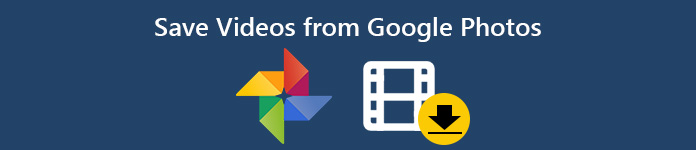
- Часть 1: Ограничение видео в Google Фото, которое вы должны знать
- Часть 2. Как сохранить / загрузить / скачать видео из Google Photos
- Часть 3: Лучшая альтернатива Google Фото для резервного копирования видео
Часть 1: Ограничение видео в Google Фото, которое вы должны знать
Прежде чем загружать видео в Google Фото, вам следует больше узнать об ограничениях для видео, таких как форматы видео и размер файла. Просто узнайте больше информации об информации из Google Фото.
Видео форматы Google Фото: Файлы MPG, MOD, MMV, TOD, WMV, ASF, AVI, DIVX, MOV, M4V, 3GP, 3G2, MP4, M2TS, M2T, MTS и MKV.
Размер Google Фото Видео: Видео с разрешением до 1080p менее 10 ГБ.
Но когда вы сохраняете видео в Google Фото, вы можете обнаружить, что видео автоматически преобразуется в 360P во временном размере, после преобразования оно изменится на 1080P.
Часть 2. Как сохранить / загрузить / скачать видео из Google Photos
Если у вас есть видео, снятые на телефон iPhone или Android, вы можете узнать больше о том, как загрузить или загрузить видео из Google Фото, как показано ниже.
Как загрузить видео в Google Фото
Шаг 1 Запустите приложение Google Фото на вашем iPhone или телефоне Android. Войдите в учетную запись Google с помощью идентификатора и пароля. (Аккаунт гугл забыл? Просто восстановить его сейчас.)
Шаг 2 Нажмите на меню в верхней части интерфейса, который вы можете выбрать Резервное копирование и синхронизация из файла Настройки .
Шаг 3 Когда вы включаете эту функцию на своем смартфоне, она автоматически загружает видео в Google Фото.

Что делать, видеоролики слишком велики для загрузки в Google Фото? Вы можете просто загрузить видео на Бесплатный онлайн видео компрессор, который вы можете сжать видео в меньший размер с сохранением исходного качества.
Шаг 1 Перейти к онлайн видео компрессору, вы можете нажать Добавить файлы для сжатия загрузить видео файл.
Шаг 2 После этого вы можете настроить Размер, Формат, Разрешение и Поток для того, чтобы сжимать видео для Google Фото.
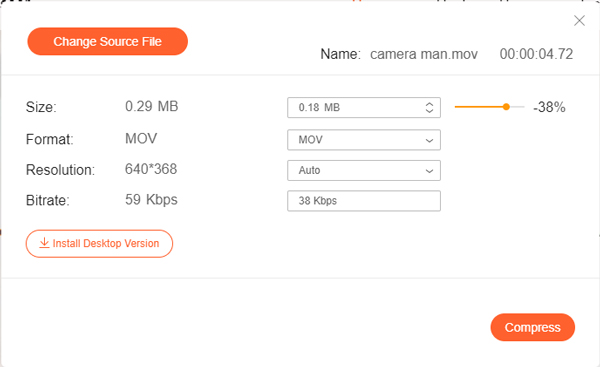
Как сохранить видео из Google Фото
Шаг 1 Убедитесь, что вы подключены к Wi-Fi. Перейдите в приложение Google Фото на своем телефоне Android или iPhone.
Шаг 2 Выберите Скачать вариант и повторите для всех элементов, чтобы загрузить видео из Google Фото с легкостью.
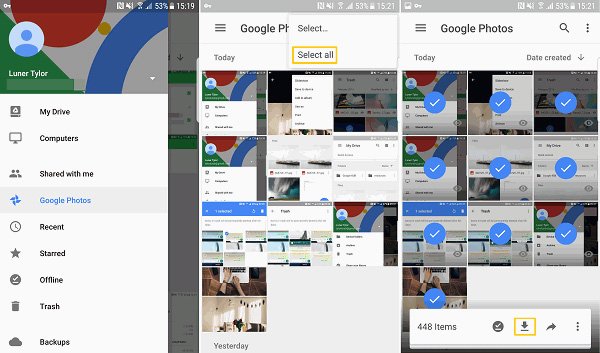
Часть 3: Лучшая альтернатива Google Фото для резервного копирования видео
Когда вы загружаете видео в Google Фото на свой телефон Android, они могут застрять. Является ли проблема связана с кешем или приложением Google Фото, MobieTrans желаемый альтернативный метод Google Фото для резервного копирования видео на Android.
- Поддержка фотографий и видео в различных форматах файлов вашего смартфона.
- Экспортируйте видео плейлисты и фотоальбомы в другой за несколько кликов.
- Лучшая альтернатива Google Фото для резервного копирования фотографий и видео на ПК / Mac.
- Автоматически конвертировать фотографии из HEIC в JPEG на вашем компьютере.
Шаг 1 Установите передачу телефона на компьютер
После установки MobieTrans вы можете запустить программу на своем компьютере и подключить телефон Android или iPhone к компьютеру с помощью оригинального USB-кабеля. Это в состоянии обнаружить устройство автоматически.

Шаг 2 Выберите видео, которые вы хотите перенести
Нажмите Видео Опция, в которой вы можете выбрать нужные файлы, которые вы хотите передать. Кроме того, вы также можете нажать на всю папку, чтобы нажать Экспорт на ПК или Экспорт на устройство опцию.

Шаг 3 Сохраняйте видео с оригинальным качеством
После этого вы можете выбрать папку назначения на вашем компьютере. Через несколько секунд вы увидите успешное окно. Вы можете нажать Открыть папку возможность проверить ваше видео.

Заключение
Каким должен быть лучший способ управления видео из Google Фото? Просто узнайте больше о поддерживаемых видео форматах и ограничении размера. Кроме того, вы также можете узнать, как загружать или загружать видео из Google Фото. MobieTrans - это альтернативный метод, который позволяет легко переносить файлы между различными устройствами.




